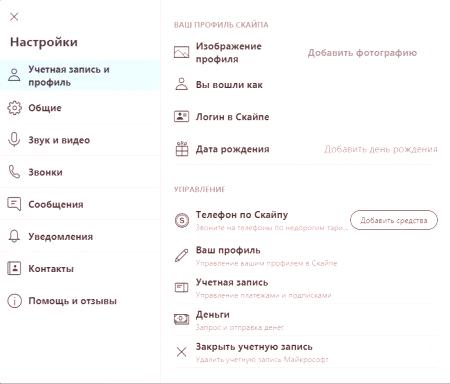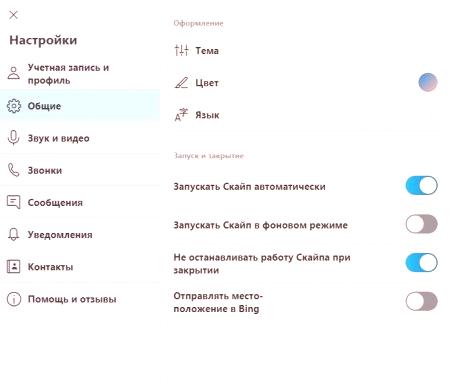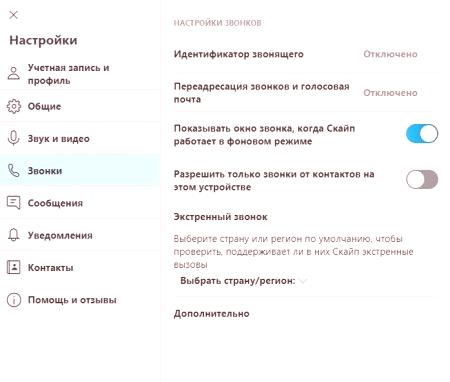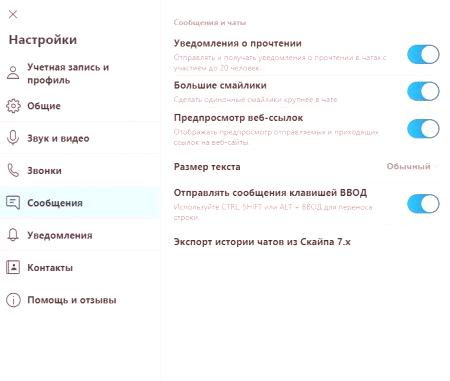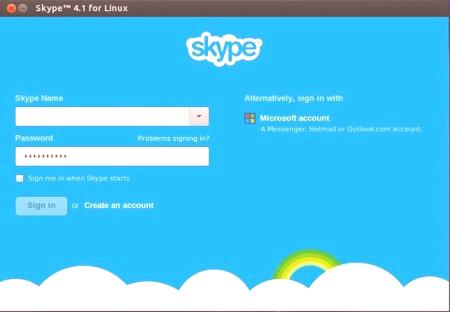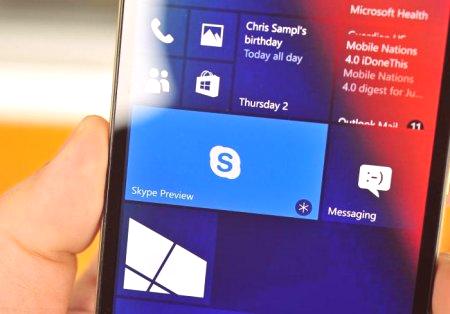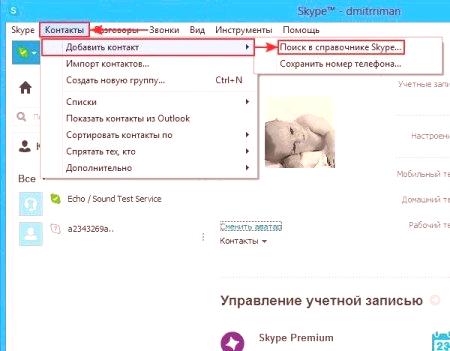U današnjem stvarnom svijetu, Skype je lider među korisnicima koji trebaju visokokvalitetnu video komunikaciju. No, osim videozapisa "Skype" postoji mogućnost razmjene trenutnih poruka i multimedijskih datoteka gotovo bilo kojeg formata. I sve se to redovito pruža korisnicima, bez obveznog plaćanja. Instaliranje Skypea na prijenosno računalo je jednostavno, ali postoji nekoliko nijansi. Stoga vrijedi pobliže pogledati ovaj proces.
Što trebate znati prije instaliranja Skype-a na prijenosno računalo?
Svaki softver za njegovu instalaciju zahtijeva instalacijsku datoteku za preuzimanje s interneta ili kupnjom diska. "Skype" je besplatan program pa je najbolja opcija preuzimanje s službene stranice. Prilikom preuzimanja s drugih stranica, korisnik će u najboljem slučaju pridonijeti povećanju profita ove stranice, au najgorem slučaju osoba će primiti virus umjesto željenog programa.
Da biste instalirali Skype program na prijenosno računalo, potreban vam je Windows 10 ili Windows 8.1. Također je poželjno priključiti slušalice, mikrofon i web kameru. Više informacija o zahtjevima sustava možete pronaći na službenim stranicama. Dalje, ovaj članak će raspravljati o tome kako instalirati "Skype" na laptop korak po korak.
Instalacija programa korak po korak na prijenosnom računalu
Trebate učiniti sljedeće:
Prije instaliranja Skype-a na prijenosno računalo, morate ga preuzeti kako biste izbjegli moguće probleme da biste to učinili bolje od službene stranice. Nakon dovršetka preuzimanja, mora se pokrenuti preuzeta datoteka, pritisnuti gumb Instaliraj, proces instalacije je potpuno automatski i korisnik treba samo čekati dovršetak operacije. Kada se instalacija dovrši, Skype će se automatski pokrenuti i od vas će se tražiti da se prijavite na postojeći račun ili stvorite novi račun. Tada korisnik mora odabrati svoj avatar. To može biti bilo koja slika koja se nalazi na računalu ili je moguće napraviti fotografiju pomoću web-kamere. Zatim program predlaže postavljanje web kamere i mikrofona. Ako je sve bilo povezano unaprijed i ispravno, "Skype" će automatski prepoznati sve potrebne uređaje, korisnik samo treba provjeriti zvuk. Omogućite to pomoću gumba s odgovarajućim nazivom. Također na desnoj strani je video prozor - što kamera vidi. Ako je sve u redu onda možete ići dalje klikom na "Koristi Skype".To je sve, "Skype" je instaliran na prijenosnom računalu, sada možete koristiti program ili ga prilagoditi po želji.
Konfiguriraj Skype
Za pristup postavkama, kliknite na tri točke koje se nalaze u gornjem lijevom kutu. Neke od postavki bit će opisane u nastavku:
Profil - Ovdje možete pregledati informacije o profilu, urediti ih ili izbrisati.Općenito - U ovom izborniku možete promijeniti temu, jezik i postaviti parametre pokretanja.Zvuk i video - ove postavke su pregledaneiznad. Pozivi - ovdje možete omogućiti prikaz pretplatničkog ID-a, postaviti prosljeđivanje dolaznih poziva.Poruke u postavkama poruka mogu se omogućiti ili onemogućiti primanjem upozorenja o čitanju, promjenom veličine fonta itd.
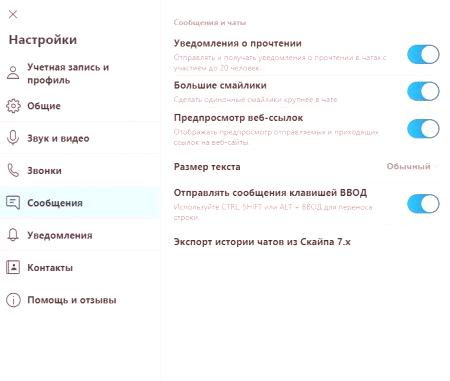
Instaliranje programa nije teško. Da biste to učinili, morate imati minimalno znanje o korištenju računala i pratiti pristup internetu.